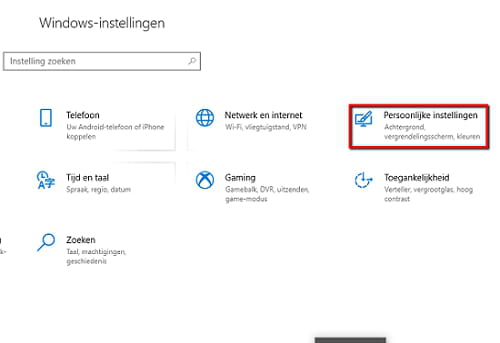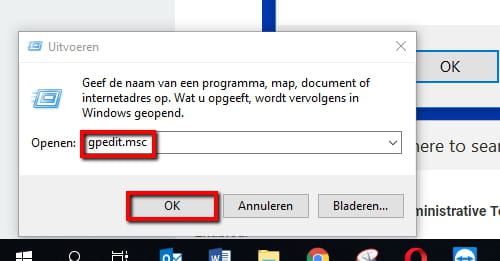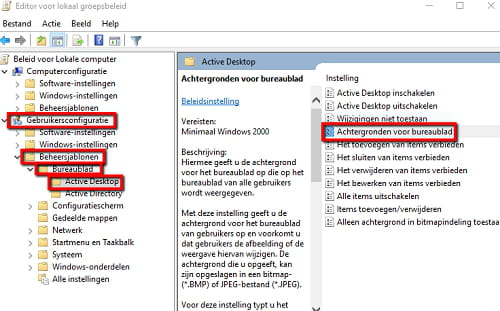Bureaubladachtergronden aanpassen in Windows
De bureaubladachtergrond van je computer, in het Engels ook wel wallpaper genoemd, kun je geheel naar eigen smaak aanpassen. Het aanpassen van de achtergrond van je bureaublad in Windows duurt slechts een paar minuten.
Wat is een bureaubladachtergrond?
De bureaubladachtergrond is de afbeelding of achtergrond die als achtergrond op de computerscherm wordt gebruikt.
De achtergrond van het bureaublad aanpassen
De snelste weg om een bepaalde foto of afbeelding als bureaubladafbeelding in te stellen is door het bestand te openen en erop te klikken met de rechtermuisknop. Vervolgens klik je op Instellen als en dan op Als achtergrond instellen:
In Windows XP en Vista is de manier om dit uit te voeren een klein beetje anders. Hier moet je namelijk met de rechtermuisknop op het bureaublad klikken en daarna hoef je alleen nog maar de optie Als bureaubladachtergrond gebruiken te selecteren.
In Windows 95, 98 en oudere versies kun je dit ook voor elkaar krijgen door op een leeg stukje van je bureaublad te klikken met de rechtermuisknop. Vervolgens selecteer je Eigenschappen. Je komt nu een menu waar je onder het tabblad Bureaublad de achtergrond kunt aanpassen. Je hebt daarbij de keuze uit verschillende manieren om de afbeelding op te maken, namelijk Gecentreerd, Naast elkaar en Spreiden.
De bureaubladachtergrond instellen in Windows 10
Om in Windows 10 de achtergrond van je bureaublad te wijzigen, klik je in eerste instantie op het Windows-logo in de taakbalk. Klik dan op Instellingen en ga in het menu dat nu opent achtereenvolgens naar Persoonlijke instellingen en Achtergrond:
Hier kun je onder Achtergrond selecteren welk type bureaubladachtergrond je wilt hebben. Je hebt de keuze uit Afbeelding, Effen kleur en Diavoorstelling:
Als je graag een foto wilt zien op je bureaublad, kies dan voor Afbeelding. Via de knop Bladeren kun je dan het gewenste bestand selecteren op je harde schijf. Als je niet tevreden bent met het eindresultaat? Dan kun je onder Kies de gewenste weergave bepalen hoe de achtergrond moet worden weergegeven.
De bureaubladachtergrond instellen in Windows 7
Om in Windows 7 de bureaubladachtergrond te kunnen instellen, is de gemakkelijkste manier om in een leeg stukje van het bureaublad op de rechtermuisknop te klikken en vervolgens voor de optie Aan persoonlijke voorkeur aanpassen te kiezen.
Klik vervolgens linksonder in het zojuist verschenen venster op Bureaubladachtergrond.
Dezelfde achtergrond instellen voor alle Windows-gebruikers
Als je een lokaal netwerk beheert waarin meerdere gebruikers actief zijn, is er een handig trucje om voor iedereen tegelijkertijd dezelfde bureaubladachtergrond in te stellen. Hieronder lees je hoe je dat voor elkaar kunt krijgen.
Begin door in het zoekvenster van de taakbalk de tekst Uitvoeren te typen en open het gelijknamige programma dat in de zoekresultaten wordt weergegeven. Typ hier het commando gpedit.msc en klik op OK om te bevestigen:
Vervolgens navigeer je in het menu aan de linkerkant van het venster achtereenvolgens naar Gebruikersconfiguratie > Bureaublad en Active Desktop. Dubbelklik nu rechts op het onderdeel Achtergronden voor bureaublad:
Zorg er nu voor dat je Ingeschakeld selecteert en voer bij het veld onder Naam van achtergrond de het volledige lokale pad van de gewenste afbeelding in (zie het voorbeeld in onderstaande screenshot):
Vergeet niet om daarna op Toepassen en OK te klikken om de instellingen op te slaan.
Hoe wijzig je de bureaubladachtergrond van je Mac?
Als je een Mac-computer hebt is het proces voor het wijzigen van de achtergrond van je bureaublad relatief eenvoudig.
Open de Foto’s-app en zoek de foto die je graag als achtergrond wilt gebruiken. Vervolgens Control-klik je op de foto (je kunt ook met de rechtermuisknop klikken) en dien je onder het submenu Deel op de optie Stel bureaubladafbeelding in te klikken:

Als de gewenste afbeelding als op je bureaublad staat is het proces nog eenvoudiger. Je hoeft dan slechts Vervolgens Control-klik (of een klik op de rechtermuisknop) te doen op de foto en Stel bureaubladafbeelding in te selecteren:
Afbeelding: © Unsplash.
- Bureaublad achtergrond wijzigen
- Achtergrond bureaublad wijzigen - Beste reactie
- Windows 7 achtergrond - Beste reactie
- Zoom achtergrond - Praktische tips -Software
- Netflix rekeningnummer wijzigen - Praktische tips -Internet
- Site op bureaublad zetten - Praktische tips -Windows
- Computernaam wijzigen - Praktische tips -Besturingssystemen
- Gebruikersnaam spotify wijzigen - Praktische tips -FAQ